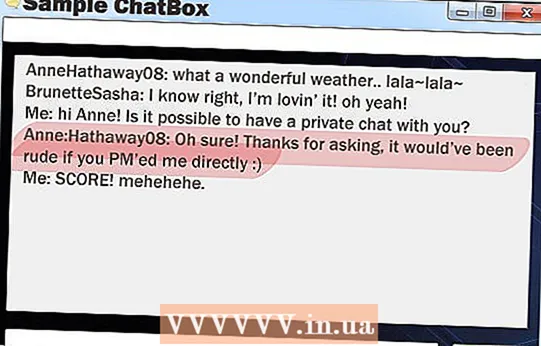Аутор:
Ellen Moore
Датум Стварања:
12 Јануар 2021
Ажурирати Датум:
1 Јули 2024

Садржај
- Кораци
- Метод 1 од 4: Како поставити ГИФ као коментар (на мобилном уређају)
- Метод 2 од 4: Како поставити ГИФ као коментар (на рачунару)
- Метода 3 од 4: Како поставити ГИФ у прозор са статусом (на мобилном уређају)
- Метод 4 од 4: Како објавити ГИФ у прозору статуса (на рачунару)
- Савјети
- Упозорења
Овај чланак ће вам показати како поставити анимирану слику (ГИФ) на Фацебоок као коментар или статус. То се може урадити у мобилној апликацији Фацебоок или на рачунару.
Кораци
Метод 1 од 4: Како поставити ГИФ као коментар (на мобилном уређају)
 1 Покрените апликацију Фацебоок. Кликните на белу икону "ф" на тамно плавој позадини. Феед вести ће се отворити ако сте пријављени.
1 Покрените апликацију Фацебоок. Кликните на белу икону "ф" на тамно плавој позадини. Феед вести ће се отворити ако сте пријављени. - Ако још нисте пријављени, унесите своју адресу е -поште (или број телефона) и лозинку.
 2 Пронађите пост у који желите да додате коментар. Учините то у вестима или унесите име аутора публикације у траку за претрагу (при врху екрана).
2 Пронађите пост у који желите да додате коментар. Учините то у вестима или унесите име аутора публикације у траку за претрагу (при врху екрана).  3 Кликните на Коментар. Ова икона облака говора налази се испод поста.
3 Кликните на Коментар. Ова икона облака говора налази се испод поста.  4 Славина ГИФ. Ову опцију ћете пронаћи на десној страни оквира за коментаре. Отвориће се прозор са популарним анимираним сликама.
4 Славина ГИФ. Ову опцију ћете пронаћи на десној страни оквира за коментаре. Отвориће се прозор са популарним анимираним сликама.  5 Пронађите анимацију. Да бисте то урадили, листајте лево или десно кроз листу доступних ГИФ -ова или унесите кључну реч у траку за претрагу (испод листе доступних ГИФ -ова) да бисте пронашли одређену слику.
5 Пронађите анимацију. Да бисте то урадили, листајте лево или десно кроз листу доступних ГИФ -ова или унесите кључну реч у траку за претрагу (испод листе доступних ГИФ -ова) да бисте пронашли одређену слику.  6 Додирните анимацију која вам се свиђа. Биће објављено као коментар на публикацију.
6 Додирните анимацију која вам се свиђа. Биће објављено као коментар на публикацију.
Метод 2 од 4: Како поставити ГИФ као коментар (на рачунару)
 1 Отворите Фацебоок страницу. Идите на страницу хттпс: //ввв.фацебоок.цом у прегледачу. Феед вести ће се отворити ако сте пријављени.
1 Отворите Фацебоок страницу. Идите на страницу хттпс: //ввв.фацебоок.цом у прегледачу. Феед вести ће се отворити ако сте пријављени. - Ако још нисте пријављени, унесите своју адресу е -поште (или број телефона) и лозинку.
 2 Пронађите пост у који желите да додате коментар. Учините то у вестима или унесите име аутора публикације у траку за претрагу (при врху екрана).
2 Пронађите пост у који желите да додате коментар. Учините то у вестима или унесите име аутора публикације у траку за претрагу (при врху екрана).  3 Померите се надоле да бисте пронашли оквир за коментар. У току је објављивање. Можда ћете прво морати да кликнете на „Коментар“ да бисте отворили оквир за коментаре (посебно ако изабрани пост већ има много коментара).
3 Померите се надоле да бисте пронашли оквир за коментар. У току је објављивање. Можда ћете прво морати да кликнете на „Коментар“ да бисте отворили оквир за коментаре (посебно ако изабрани пост већ има много коментара).  4 Кликните на ГИФ. Ову опцију ћете пронаћи на десној страни оквира за коментаре.
4 Кликните на ГИФ. Ову опцију ћете пронаћи на десној страни оквира за коментаре.  5 Пронађите анимирану слику. Да бисте то урадили, померите надоле или нагоре листу доступних ГИФ -ова или унесите кључну реч у траку за претрагу (изнад листе доступних ГИФ -ова) да бисте пронашли одређену слику.
5 Пронађите анимирану слику. Да бисте то урадили, померите надоле или нагоре листу доступних ГИФ -ова или унесите кључну реч у траку за претрагу (изнад листе доступних ГИФ -ова) да бисте пронашли одређену слику.  6 Кликните на анимацију која вам се свиђа. Биће објављено као коментар на публикацију.
6 Кликните на анимацију која вам се свиђа. Биће објављено као коментар на публикацију.
Метода 3 од 4: Како поставити ГИФ у прозор са статусом (на мобилном уређају)
 1 Покрените свој мобилни прегледач. Не можете објавити уграђене (на Фацебоок) слике у прозору статуса, али их можете копирати из других извора.
1 Покрените свој мобилни прегледач. Не можете објавити уграђене (на Фацебоок) слике у прозору статуса, али их можете копирати из других извора.  2 Пронађите анимирану слику. У претраживач претраживача унесите „ГИФ“ (без наводника) и погледајте резултате претраживања.
2 Пронађите анимирану слику. У претраживач претраживача унесите „ГИФ“ (без наводника) и погледајте резултате претраживања. - Такође можете унети кључну реч иза „ГИФ“ да бисте пронашли одређену слику.
- У већини претраживача морате да одете на картицу „Слике“ да бисте видели само слике које су пронађене.
 3 Копирајте ГИФ датотеку. Притисните и држите док се мени не отвори, а затим у менију изаберите „Копирај“.
3 Копирајте ГИФ датотеку. Притисните и држите док се мени не отвори, а затим у менију изаберите „Копирај“.  4 Покрените апликацију Фацебоок. Кликните на белу икону "ф" на тамно плавој позадини. Феед вести ће се отворити ако сте пријављени.
4 Покрените апликацију Фацебоок. Кликните на белу икону "ф" на тамно плавој позадини. Феед вести ће се отворити ако сте пријављени. - Ако још нисте пријављени, унесите своју адресу е -поште (или број телефона) и лозинку.
 5 Додирните прозор статуса. Налази се на врху странице и наћи ћете израз "О чему размишљаш?"
5 Додирните прозор статуса. Налази се на врху странице и наћи ћете израз "О чему размишљаш?"  6 Притисните и држите оквир за текст. Наиме, задржите израз "О чему размишљате?" Отвориће се мени.
6 Притисните и држите оквир за текст. Наиме, задржите израз "О чему размишљате?" Отвориће се мени.  7 Изаберите из менија Инсерт. Копирана слика ће бити залепљена у прозор статуса Фацебоок.
7 Изаберите из менија Инсерт. Копирана слика ће бити залепљена у прозор статуса Фацебоок.  8 Сачекајте да се ГИФ потпуно учита, а затим кликните Публисх. Ову опцију ћете пронаћи у горњем десном углу екрана. Анимација ће бити објављена.
8 Сачекајте да се ГИФ потпуно учита, а затим кликните Публисх. Ову опцију ћете пронаћи у горњем десном углу екрана. Анимација ће бити објављена. - Ако се у прозору статуса прикаже веза до ГИФ датотеке, прво уклоните ову везу, па тек онда кликните на „Објави“.
Метод 4 од 4: Како објавити ГИФ у прозору статуса (на рачунару)
 1 Отворите прегледач. Не можете објавити уграђене (на Фацебоок) слике у прозору статуса, али их можете копирати из других извора.
1 Отворите прегледач. Не можете објавити уграђене (на Фацебоок) слике у прозору статуса, али их можете копирати из других извора.  2 Пронађите анимирану слику. У претраживач претраживача унесите „ГИФ“ (без наводника) и погледајте резултате претраживања.
2 Пронађите анимирану слику. У претраживач претраживача унесите „ГИФ“ (без наводника) и погледајте резултате претраживања. - Такође можете унети кључну реч иза „ГИФ“ да бисте пронашли одређену слику.
- У већини претраживача морате да одете на картицу „Слике“ да бисте видели само слике које су пронађене.
 3 Копирајте ГИФ датотеку. Кликните десним тастером миша на њега (или га држите Контрола и кликните левим тастером миша) и у менију изаберите „Копирај“.
3 Копирајте ГИФ датотеку. Кликните десним тастером миша на њега (или га држите Контрола и кликните левим тастером миша) и у менију изаберите „Копирај“. - Ако миш нема десно или лево дугме, притисните дугме додирне табле (или додирните додирну таблу) са два прста.
 4 Отворите Фацебоок страницу. Идите на страницу хттпс: //ввв.фацебоок.цом у прегледачу. Феед вести ће се отворити ако сте пријављени.
4 Отворите Фацебоок страницу. Идите на страницу хттпс: //ввв.фацебоок.цом у прегледачу. Феед вести ће се отворити ако сте пријављени. - Ако још нисте пријављени, унесите своју адресу е -поште (или број телефона) и лозинку.
 5 Додирните прозор статуса. Налази се на врху странице и наћи ћете израз "О чему размишљаш?"
5 Додирните прозор статуса. Налази се на врху странице и наћи ћете израз "О чему размишљаш?"  6 Уметните анимирану слику у прозор статуса. То можете учинити овако:
6 Уметните анимирану слику у прозор статуса. То можете учинити овако: - Виндовс: притисните Цтрл+В. или кликните десним тастером миша унутар прозора и изаберите „Налепи“ из менија;
- Мац ОС Кс: притисните ⌘ Команда+В. или отворите мени Уређивање и кликните на Уметни.
 7 Сачекајте да се ГИФ потпуно учита, а затим кликните Публисх. Ову опцију ћете пронаћи у горњем десном углу екрана. Анимација ће бити објављена.
7 Сачекајте да се ГИФ потпуно учита, а затим кликните Публисх. Ову опцију ћете пронаћи у горњем десном углу екрана. Анимација ће бити објављена. - Ако се у прозору статуса прикаже веза до ГИФ датотеке, прво уклоните ову везу, па тек онда кликните на „Објави“.
Савјети
- Анимација се не може објавити на страници компаније.
Упозорења
- Ако је анимација постављена за аутоматско пуштање, успорит ће брзину учитавања ваше Фацебоок странице. Имајте то на уму приликом додавања неколико анимираних слика у једну публикацију одједном.